Comment obtenir YouTube sur Firestick et Fire TV
Début 2018, Google a officiellement retiré le support de la version Fire TV de l'application YouTube. La société a cité une rivalité commerciale continue avec Amazon comme raison derrière l'action. Les propriétaires de Fire TV ont démarré leurs applications YouTube uniquement pour voir un message de Google indiquant qu'ils ne pouvaient plus regarder le contenu sur leur appareil actuel. Ils ne pouvaient rien y faire non plus. Il suffit de soupirer et de continuer.

Ce n'est pas tout à fait vrai, cependant. Youtube peut ne pas être disponible sur les chaînes officielles de Fire TV, mais l'appareil est toujours basé sur Android, l'un des plus grands projets de Google. Cela signifie qu'il existe d'innombrables façons d'accéder à l'application sur Fire TV, il vous suffit d'être prêt à y travailler un peu au préalable. Continuez à lire pour certaines des méthodes les plus sûres et les plus simples pour obtenir YouTube sur Fire TV.
Garantie de remboursement de 30 jours
Gardez votre activité cachée avec un VPN
Vous vous inquiétez des FAI, des pirates et des agences gouvernementales qui surveillent vos activités en ligne? Avec le bon VPN, vous n'êtes pas obligé. Les VPN, ou réseaux privés virtuels, fonctionnent silencieusement en arrière-plan pour sécuriser vos informations et votre identité à tout moment. Les VPN chiffrent les données quittant votre appareil, y compris les PC, les smartphoneset Fire TV, empêchant quiconque de voir ce que vous diffusez ou les sites Web que vous visitez. Avec un VPN, vous pouvez surfer, parcourir et diffuser sans souci.
Les VPN débloquent également une variété de fonctionnalités supplémentaires, notamment les suivantes.
- Protégez votre smartphone ou Fire TV lorsque vous voyagez et utilisez le Wi-Fi de l'hôtel.
- Regardez des films et des émissions de télévision d'autres pays avec votre Fire TV.
- Brisez la censure et les barrières de géo-restriction en un instant.
- Empêchez les FAI de ralentir artificiellement vos vitesses Internet.
IPVanish - Le meilleur VPN pour Amazon Fire TV

IPVanish a l'ensemble parfait de fonctionnalités à utiliser avec Fire TV. Le logiciel est rapide, léger et facile à installer depuis l'appstore. Il offre également une protection contre les fuites DNS et un kill switch automatique, tous deux aidant à verrouiller votre identité. IPVanish gère plus de 950 serveurs dans 60 emplacements différents à travers le monde, qui sont tous rapides comme l'éclair et sans décalage. Vous pourrez même profiter d'une bande passante illimitée, pas de restrictions sur le trafic torrent ou P2P et le cryptage AES 256 bits à tout moment!
Essayer IPVanish avec notre offre EXCLUSIVE! Inscrivez-vous et obtenez un rabais de 60% sur les forfaits annuels, seulement 4,87 $ par mois. Vous pouvez même utiliser le garantie de remboursement de sept jours à essayer avant d'acheter.
Comment obtenir YouTube sur Fire TV
Google a peut-être abandonné Fire TV, mais YouTube est loin d'avoir disparu. Avec les méthodes ci-dessous, vous pourrez accéder au contenu presque infini de YouTube et diffuser tout ce que vous voulez, directement sur votre appareil Fire TV.
Méthode 1 - Accéder à YouTube via le navigateur
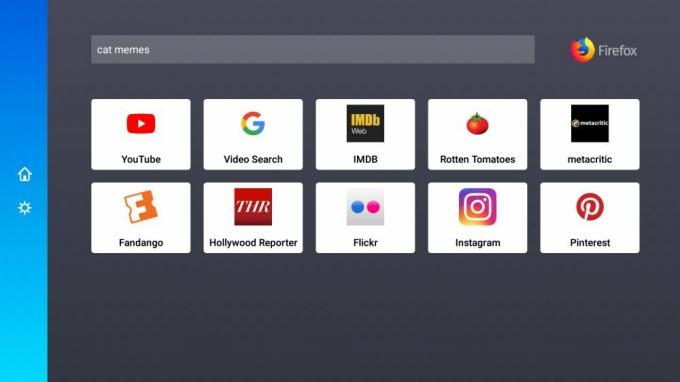
L'application YouTube peut ne pas fonctionner sur les appareils Fire TV, mais savez-vous ce que cela fait? Le site YouTube! Les Fire Sticks ne sont pas exactement conçus pour exécuter des navigateurs à part entière, mais vous pouvez toujours les allumer et accéder à la vidéo occasionnelle sans trop de problèmes. Suivez les étapes ci-dessous pour installer un navigateur gratuit et accéder à tout le contenu YouTube que vous aimez.
- Démarrez votre Fire TV et assurez-vous qu'elle est connectée à Internet.
- Accédez à l'appstore Fire TV et rechercher un navigateur. Nous recommandons Firefox pour Fire TV, car il est facile à utiliser et fonctionne bien avec YouTube.
- Installez le navigateur, puis lancez-le immédiatement.
- Aller vers youtube.com, recherchez une vidéo, puis commencez à regarder!
- En option, vous pouvez vous connecter à votre compte YouTube via Firefox pour regarder vos listes de lecture en toute simplicité.
Méthode 2 - Installer via apps2fire

L'utilisation de apps2fire est de loin la méthode la plus sûre, la plus rapide et la plus simple pour installer YouTube sur Fire TV. L'application est un téléchargement tiers gratuit depuis Google Play et ne fait que copier le contenu d'un appareil à un autre. Vous aurez besoin d'un téléphone ou d'une tablette Android distinct pour utiliser apps2fire, et ce dernier et votre Fire TV doivent être connectés au même réseau Wi-Fi. Une fois que c'est prêt, installez simplement l'application, puis envoyez YouTube à votre Fire TV, c'est facile!
- Sur un appareil Android distinct de votre Fire TV, installer apps2fire. Assurez-vous qu'il s'agit de la version officielle développée par Koni, et non d'une des imitations.
- Assurez-vous que l'application YouTube est installée sur le même appareil. Il doit être préinstallé sur la plupart des matériels.
- Exécutez apps2fire et laissez-le créer une liste de vos installations locales.
- Une fois l'analyse terminée, faites glisser le menu vers la gauche et appuyez sur Configuration.
- Sur votre Fire TV, accédez à Paramètres> À propos - Réseau et notez l'adresse IP.
- De retour dans apps2fire, entrez l'adresse IP de votre Fire TV et appuyez sur «Rechercher des téléviseurs Fire».
- Allez au Onglet Applications locales et faites défiler jusqu'à YouTube.
- Appuyez sur l'icône, puis sélectionnez "Installer" lorsque la fenêtre s'ouvre.
- Après un moment, YouTube va télécharger sur votre Fire TV et installer. Cela peut prendre quelques minutes en fonction de la vitesse de votre connexion Internet.
- Dirigez-vous vers l'interface principale de votre Fire TV et commencez à diffuser!
Méthode 3 - Utilisez adbLink pour Sideload YouTube
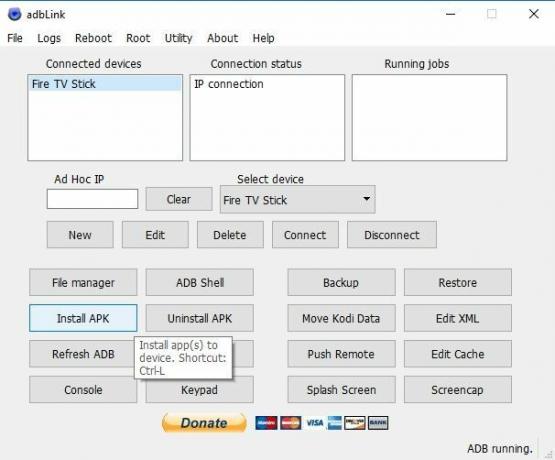
adbLink est facile à utiliser une fois que vous avez compris, mais en ce qui concerne le chargement latéral de YouTube, il présente plus de risques que certaines des méthodes ci-dessus. Vous devez avoir un accès direct à une apk pour l'installer via adbLink, et comme Google ne publie pas une version de YouTube dans un fichier apk brut, vous devez la trouver ailleurs. Cela peut vous ouvrir à de fausses applications, nous vous conseillons donc de faire preuve de prudence avant de suivre cette voie. Le lien que nous fournissons ci-dessous était sûr au moment de la rédaction, mais cela pourrait changer à notre insu. Utilisez une méthode ci-dessus si vous le pouvez, car ils sont plus rapides et beaucoup plus sûrs.
Si vous êtes prêt à utiliser adbLink pour installer YouTube, suivez simplement les étapes ci-dessous.
- Sur votre PC, visiter le APKMirror site.
- Tapez "YouTube" dans la recherche boîte. Vérifiez le résultat le plus élevé indiquant qu'il est «par Google LLC».
- Cliquez sur le bouton de téléchargement à côté du résultat de recherche approprié, puis faites défiler vers le bas et récupérez la dernière apk.
- Enregistrez le fichier apk YouTube un endroit facile d'accès, comme votre bureau.
- Sur votre Fire TV, allez sur Paramètres> À propos - Réseau et notez l'adresse IP de votre appareil.
- Sur votre PC visiter le adbLink site Internet, téléchargez le programme et installez-le.
- Dans adbLink, cliquez sur «nouveau» à côté de la zone des appareils et ajoutez votre Fire TV Stick.
- Dans la fenêtre suivante, tapez une description unique et l'adresse IP de votre Fire TV Stick.
- Sur l'écran principal d'adbLink, cliquez sur le "Installer APK" puis accédez au fichier apk de YouTube.
- adbLink installera automatiquement l'application sur votre appareil Fire TV. Cela peut prendre quelques minutes, selon votre vitesse Wi-Fi.
- Une fois le processus terminé, vous pouvez accéder à YouTube à partir du menu principal de votre Fire TV.
Méthode 4 - Sideload YouTube avec Downloader
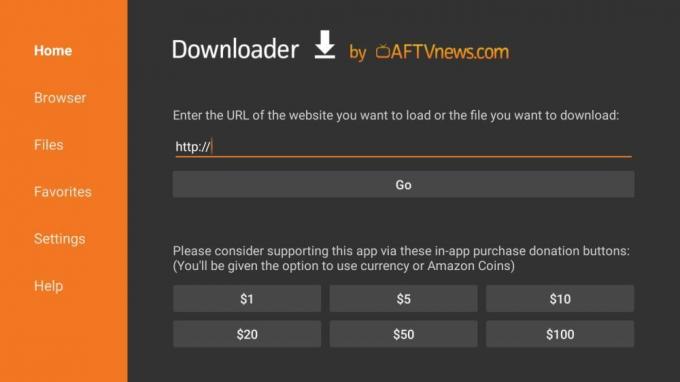
Downloader est l'une des meilleures applications de chargement latéral de Fire TV. C'est gratuit, c'est ridiculement simple à utiliser, et cela fonctionne peu importe ce que vous essayez d'installer. Le hic, c'est que vous avez besoin d'un accès direct à une apk pour que cela fonctionne, qui est le format de fichier utilisé par les applications Android. Google ne publie pas d'apk officiel pour YouTube, ce qui signifie que vous devez le trouver par d'autres moyens. Cela peut être effrayant ou carrément dangereux si vous utilisez les mauvaises sources apk. Nous vous conseillons fortement d'utiliser l'une des autres méthodes de chargement latéral si possible. La source que nous fournissons ci-dessous est fiable au moment de la rédaction, mais cela pourrait changer à notre insu.
Suivez les étapes ci-dessous pour télécharger l'apk YouTube, installer Downloader et charger YouTube sur votre Fire TV.
- Sur votre PC, visiter le APKMirror site.
- Tapez "YouTube" dans le champ de recherche. Vérifiez le résultat le plus élevé indiquant qu'il est «par Google LLC».
- Clique le Télécharger bouton à côté du résultat de recherche approprié, puis faites défiler vers le bas et prenez la dernière apk.
- Enregistrez l'APK YouTube fichier quelque part facile d'accès, comme votre bureau.
- Utilisez un service de stockage cloud ou un hôte de fichiers temporaire comme EmpireBox à enregistrer l'apk sur le web.
- Copiez l'URL apk directe et gardez-le à portée de main.
- Ouvrez le Amazon appstore sur votre Fire TV.
- Rechercher Downloader et installez le programme.
- Exécutez Downloader et tapez l'URL d'en haut dans la boîte. Il doit s'agir d'un lien direct se terminant par .apk pour fonctionner.
- Le téléchargeur récupérera le fichier, puis le stockera dans sa section Fichiers dédiée.
- Installez YouTube via l'interface du téléchargeur.
Méthode 5 - Utilisez le module complémentaire YouTube de Kodi
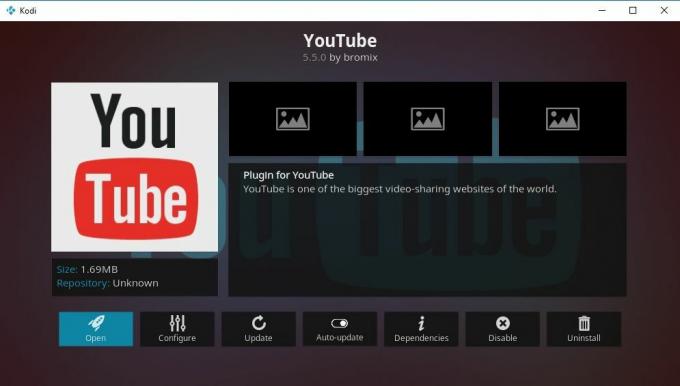
Voici une solution intelligente au problème YouTube de Fire TV: Kodi! Le logiciel de centre multimédia open source offre une plate-forme pratique pour installer toutes sortes de contenus, des vidéos Vimeo aux sports en direct et à la télévision. Il existe également un module complémentaire YouTube spécialement conçu pour Kodi, et cela fonctionne comme un rêve sur Fire TV. L'installer prend quelques étapes de plus que les méthodes ci-dessus, mais avoir accès à Kodi vous donnera beaucoup plus que des vidéos de chat et des défis de seau à glace.
Pour commencer, vous devrez installer Kodi sur Fire TV. Il s'agit d'un processus de chargement latéral simple qui ne devrait pas prendre trop de temps. Suivez notre guide sur installation de Kodi sur des périphériques Fire Stick, puis continuez ci-dessous une fois que vous êtes prêt.
Avec Kodi sur votre Fire TV, il vous suffit d'installer le module complémentaire YouTube. Il s'agit d'une extension officielle, vous n'avez donc pas besoin de rechercher des référentiels ou quelque chose du genre. Suivez simplement les étapes ci-dessous.
- Commencez par le menu principal de Kodi, puis choisissez Modules complémentaires.
- Cliquez sur l'icône de la boîte ouverte et sélectionnez Installez à partir du référentiel.
- Ouvrez le Référentiel Kodi Add-on.
- Entrer le Extensions vidéo dossier.
- Faites défiler vers le bas et sélectionnez Youtube.
- Clique le Installer bouton.
- Après un moment, vous pouvez accéder au module complémentaire à partir du menu principal.
Maintenant, vous pouvez simplement exécuter Kodi et diffuser des vidéos YouTube à partir de là, ni Amazon ni Google ne peuvent rien y faire!
Problèmes de chargement latéral de YouTube?
Le chargement latéral est assez simple, mais il y a toujours une chance que les choses tournent mal. Si vous rencontrez des problèmes en essayant de mettre YouTube sur votre Fire TV, ils peuvent probablement être résolus avec les conseils ci-dessous.
Autoriser les sources inconnues
Le système d'exploitation Fire TV est livré avec une option intégrée qui désactive les installations externes. Si vous l'activez, cependant, le chargement latéral est un jeu d'enfant. Suivez les étapes rapides ci-dessous pour préparer votre Fire TV.
- Allez à votre Page des paramètres de Fire TV Stick situé en haut du menu d'accueil.
- Faites défiler vers la droite et choisissez Dispositif
- Descendre à Options de développeur
- Ensemble Applications de sources inconnues à ON.
- Acceptez le message d'avertissement sur l'installation d'applications externes.
Impossible de se connecter à Fire TV
Si vous utilisez un appareil distinct pour faciliter le chargement latéral, comme adbLink ou apps2fire, vous pouvez rencontrer un problème lié aux connexions Fire TV. Parfois, il ne se connectera pas, parfois il le fera mais disparaîtra immédiatement. Dans tous les cas, vous devez vous assurer que les deux appareils sont connectés au même réseau Wi-Fi dans votre maison. De nombreux routeurs configurent automatiquement un réseau invité ou créent différentes connexions avec différentes puissances de diffusion. Vérifiez chaque appareil pour voir quel réseau il utilise, puis réessayez le chargement latéral.
Le chargement latéral est-il sûr?
Le chargement latéral est parfaitement sûr pour les appareils Fire TV et Fire Stick. Il ne nécessite aucun type de piratage matériel ou de manipulation du système d'exploitation. Vous n'avez pas besoin d'installer de logiciels étranges ou de désactiver les mesures de sécurité importantes. Tout le chargement latéral vous permet d'installer des applications qui ne sont normalement pas disponibles via l'appstore intégré d'Amazon. C'est ça. Vous pouvez même supprimer des applications téléchargées à l’aide du propre programme de désinstallation de Fire TV, au cas où vous ne seriez pas satisfait des résultats.
Conclusion
YouTube a peut-être disparu des téléviseurs Fire, mais il est loin d'être inaccessible! Grâce à des solutions de contournement intelligentes et aux bonnes méthodes de chargement latéral, n'importe qui peut rapidement retrouver l'accès à leurs flux vidéo préférés. C'est sûr, c'est rapide, c'est facile, et c'est aussi étonnamment pratique.
Pour une approche légèrement différente, vous pourriez envisager notre meilleures alternatives à YouTube!
Connaissez-vous d'autres hacks pour obtenir YouTube sur Fire TV? Faites le nous savoir dans les commentaires!
Chercher
Messages Récents
Meilleurs modules complémentaires Kodi pour la France qui fonctionnent
L'environnement open source de Kodi permet aux fans de créer facile...
Comment installer le lecteur MX sur Firestick
L'une des meilleures choses à propos des appareils Android est le n...
Comment regarder DISH en ligne hors des États-Unis
Dish est un fournisseur de télévision par satellite basé aux États-...



